Personalize sites OneDrive
Os sites do OneDrive podem ser personalizados no Microsoft 365 ou com o modelo de suplemento em geral, com base nos requisitos da empresa. As técnicas reais para executar essa customização são diferentes do cenário local porque apenas técnicas de modelo de suplemento podem ser usadas.
Importante
Isso se aplica á apenas o clássico Experiência do OneDrive no SharePoint Online. Se você estiver usando a nova experiência padrão, isso não é compatível. Experiências novas ou modernas do OneDrive não oferecem suporte para marcas personalizadas. Os administradores de locatário podem controlar a experiência padrão das configurações administrativas do SharePoint Online.
Os padrões para configurações dedicadas e locais são idênticos às técnicas de modelo do suplemento, mas há diferenças nas possíveis tecnologias que podem ser usadas.
Por que personalizar sites do OneDrive?
Existem vários aspectos para aplicar personalizações a sites OneDrive. Você pode personalizar esses sites porque eles são sites do SharePoint, mas sempre deve considerar o impacto de curto e longo prazo das personalizações.
A seguir estão as diretrizes de alto nível para personalizar sites OneDrive:
- Aplique personalizações de marca usando temas do Microsoft 365 ou o mecanismo de temas do site do SharePoint.
- Se os mecanismos de tema não forem suficientes, você poderá ajustar algumas configurações do CSS usando opções alternativas de CSS.
- Evite personalizar sites do OneDrive usando páginas de master personalizadas porque isso causa custos e desafios extras de longo prazo com atualizações futuras.
- Na maioria dos casos, você pode alcançar todos os cenários comuns de branding com temas e CSS alternativo.
- Se você optar por usar páginas mestras personalizadas, esteja preparado para aplicar alterações aos sites quando as principais atualizações funcionais forem aplicadas ao Microsoft 365.
- Você pode usar a incorporação de JavaScript para modificar ou ocultar funcionalidades do site.
- Você pode usar o CSOM para controlar, por exemplo, o idioma ou as configurações regionais nos sites do OneDrive (consulte as novas APIs).
- Não recomendamos usar tipos de conteúdo e colunas de site em sites do OneDrive. Use os sites do OneDrive para dados e documentos pessoais não estruturados. Use sites de equipe e sites de colaboração para dados e documentos da empresa, onde você pode usar quaisquer diretivas de gerenciamento de informações e metadados que desejar.
As personalizações são definitivamente suportadas no Microsoft 365 e você pode continuar usando-as com sites OneDrive. Apenas queremos garantir que você considere o impacto dessas personalizações de uma perspectiva operacional e de manutenção. Isso não é específico para o SharePoint, mas sim uma regra geral para qualquer solução de TI criada com qualquer plataforma.
A seguir está um exemplo de um site OneDrive que foi personalizado usando as diretrizes anteriores. Nesse caso, o resultado final foi alcançado com uma combinação de temas do Microsoft 365, um tema de site e uso do padrão de incorporação de JavaScript.
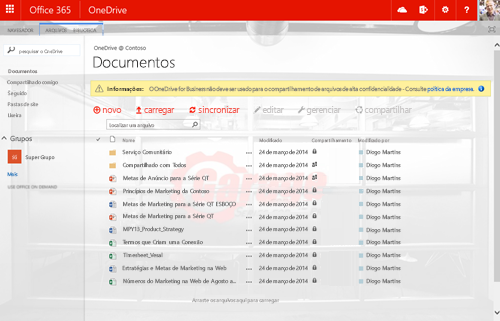
Desafio com a aplicação de personalizações de site OneDrive
Cada site OneDrive atualmente usa a mesma arquitetura de um site pessoal ou Meus Sites, que era usado no SharePoint 2007 e no SharePoint 2010. Isso significa que cada site do OneDrive é sua própria coleção de sites e não temos nenhum local centralizado para aplicar a identidade visual ou quaisquer outras personalizações.
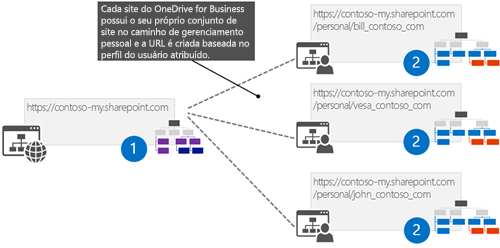
A solução clássica usada para aplicar as configurações necessárias aos sites do OneDrive foi baseada no grampeamento de recursos no nível do farm. Isso significava que você implantou uma solução de farm no seu farm do SharePoint e usou a Estrutura de Recursos para associar seu recurso personalizado a ser ativado sempre que um Meu Site fosse criado, o que seria então responsável pela aplicação das personalizações necessárias.
Essa abordagem não funciona no Microsoft 365 porque requer que uma solução farm seja implantada e isso é impossível com sites do Microsoft 365. Portanto, precisamos procurar alternativas para aplicar as mudanças necessárias aos sites.
No Microsoft 365, não há nenhum evento centralizado gerado para que possamos anexar nosso código personalizado quando um site do OneDrive for criado. Portanto, precisamos pensar em soluções alternativas, o que é comum com abordagens de modelo de suplemento. Não fique preso em modelos antigos; pense em como obter o mesmo resultado final usando novas APIs e tecnologias. De uma perspectiva de requisito, realmente não importa como aplicamos as personalizações aos sites, desde que sejam aplicadas, pois o requisito de negócios não é usar o stapling de recursos, é aplicar personalizações necessárias usando qualquer mecanismo técnico com suporte.
Opções para aplicar as personalizações
Existem quatro mecanismos diferentes para aplicar personalizações centralizadas a sites OneDrive no Microsoft 365. Você também pode considerar uma opção manual como a quinta, mas no caso de ter centenas ou milhares de sites do OneDrive, usar a opção manual não é realista. As opções são:
- Configurações de nível do pacote Microsoft 365 (temas do Microsoft 365 e outras configurações)
- Ocultar parte do aplicativo com contexto de usuário
- Criar previamente e aplicar a configuração
- Trabalho de temporizador remoto com base em atualizações de perfil de usuário
Cada uma dessas opções tem vantagens e desvantagens e a opção certa depende das necessidades detalhadas do negócio. Você também pode aplicar algumas configurações do nível de pacote do Office 365, mas precisaria procurar algumas informações mais específicas, assim, as personalizações reais são necessárias.
Configurações de nível do pacote Microsoft 365
O Microsoft 365 é mais do que apenas o SharePoint. Você pode encontrar mais serviços que não se baseiam na arquitetura do SharePoint, como Delve e Yammer. Isso significa que a identidade visual e a configuração da empresa não se trata apenas de controlar o que temos nos sites do SharePoint; em vez disso, devemos pensar na experiência geral do usuário final e em como podemos fornecer configurações consistentes em diferentes serviços.
Um exemplo clássico desses requisitos corporativos é a marca, e para isso já introduzimos o tema do Microsoft 365, que pode ser usado para controlar algum nível de marca.
O diagrama a seguir mostra as configurações atuais para os temas do Microsoft 365, que podem ser aplicadas em todos os serviços do Microsoft 365.
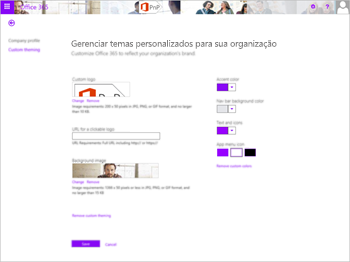
Como por padrão Office 365 as configurações de tema controlam a barra de pacotes de sites do OneDrive, você provavelmente usará essas opções junto com outras opções para garantir que você possa fornecer pelo menos os elementos de branding certos em seus sites do OneDrive. Observe que quando você altera, por exemplo, as configurações de tema do Office 365 na ferramenta de administração do Office 365, leva muito tempo para aplicar as configurações aos sites OneDrive, então seja paciente.
Ocultar parte do aplicativo com contexto de usuário
Essa abordagem usa uma página de chegada centralizada como o local para iniciar o processo de personalização necessário. Isso significa que você precisa de um local centralizado, como a página inicial de intranet da empresa, que os usuários sempre acessam ao abrir o navegador. Esse é um processo típico para empresas de médio e maior porte, em que a página de destino corporativa é controlada usando Política de Grupo configurações no Active Directory. Isso garante que os usuários finais não possam substituir a página de boas-vindas padrão dos navegadores ingressados no domínio da empresa.
Quando um usuário chega no site de intranet, a parte oculta do aplicativo na página inicia o processo de personalização. Na verdade, ele pode ser responsável por toda a criação do site do OneDrive, porque normalmente um usuário teria que visitar o site do OneDrive uma vez antes de iniciar o processo de criação do site. A parte oculta do aplicativo hospeda uma página do suplemento hospedado pelo provedor hospedado no Azure. Então esta página é responsável por iniciar o processo de personalização.
Vamos analisar melhor o projeto lógico dessa abordagem.
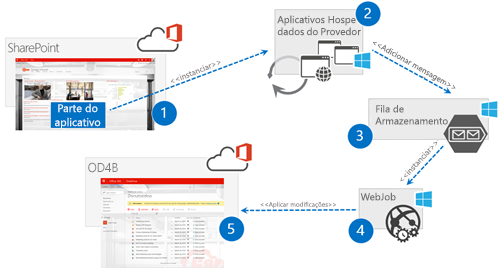
- Coloque a parte oculta do aplicativo no site centralizado ao qual os usuários finais chegarão. Normalmente essa é a página de entrada da intranet corporativa.
- Parte do aplicativo hospeda uma página do suplemento hospedada pelo provedor, na qual iniciamos o processo de personalização no código pelo lado do servidor adicionando os metadados necessários à fila de armazenamento do Azure. Isso significa que essa página recebe apenas a solicitação de personalização, mas não aplica nenhuma alteração para manter o tempo de processamento normal.
- Essa é a fila de armazenamento real do Azure, que recebe as mensagens apropriadas para processamento. Dessa forma, podemos lidar com o processo de controle de personalização de forma assíncrona para que ele realmente não importe quanto tempo o usuário final permanece na primeira página da intranet. Se o processo de personalização fosse síncrono, dependeríamos do usuário final manter o navegador aberto na página inicial da intranet até que a execução da página fosse finalizada. Essa definitivamente não seria a experiência ideal para o usuário final.
- O WebJob é fisgado para seguir a Fila de Armazenamento do Azure, que é chamada quando um novo item é colocado na Fila de Armazenamento. Este WebJob recebe os parâmetros e metadados necessários das mensagem na fila para acessar o conjunto de sites corretos. O WebJob usa um token somente para aplicativo e recebeu as permissões necessárias para manipular os conjuntos de sites no nível do locatário.
- As personalizações reais são aplicadas uma por vez nos sites dos usuários que acessam a página inicial de intranet para iniciar o processo.
Este é o processo mais confiável para garantir que haja configurações precisas nos sites do OneDrive. Você pode adicionar facilmente a lógica de versão de personalização ao processo, que aplica todas as atualizações necessárias aos sites do OneDrive quando há uma atualização necessária e o usuário visita a primeira página da intranet na próxima vez. No entanto, essa opção exige que você centralize esse local como a chegada dos usuários finais.
Se você estiver familiarizado com modelos clássicos de desenvolvimento do SharePoint com soluções farm, esse processo será semelhante ao trabalho de temporizador de execução única.
Criar previamente e aplicar a configuração
Esta opção depende da pré-criação dos sites do OneDrive antes que os usuários os acessem. Isso pode ser obtido usando uma API relativamente nova que nos fornece uma maneira de criar sites do OneDrive para usuários específicos em um processo em lote usando CSOM ou REST. O código necessário pode ser iniciado usando um script do PowerShell ou escrevendo o código real que chama as APIs remotas.
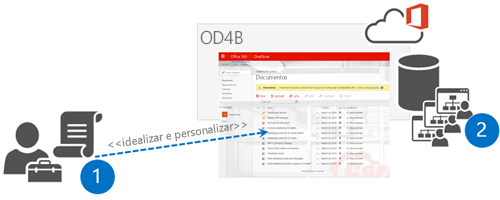
- O administrador usa as APIs de criação remota para criar sites do OneDrive para usuários e aplica as personalizações necessárias aos sites do OneDrive como parte do processo de script.
- Os sites reais do OneDrive são criados para o Microsoft 365 para usuários específicos e associados a seus perfis de usuário.
Embora esse seja um processo confiável, você precisa gerenciar novas pessoas e atualizá-las manualmente, o que poderia significar mais trabalho do que se a abordagem de partes ocultas de aplicativos fosse usada. No entanto, essa é uma abordagem válida e é especialmente útil se você estiver migrando de alguma outra solução de compartilhamento de arquivos para o OneDrive e quiser evitar que os usuários precisem acessar o site do OneDrive uma vez antes da criação real do site ser iniciada.
Trabalho de cronômetro remoto baseado em atualizações de perfil de usuário
Essa abordagem significa examinar os perfis do usuário e verificar para quem o site OneDrive foi criado e, em seguida, aplicar as alterações aos sites conforme necessário. Isso significa executar os trabalhos agendados fora do SharePoint, que periodicamente verifica o status e executar as personalizações necessárias. Os trabalhos agendados podem ser executados como WebJobs no Azure ou como scripts do PowerShell em seu próprio Agendador do Windows. Obviamente, a escala da implantação tem um grande impacto na opção de agendamento escolhida.
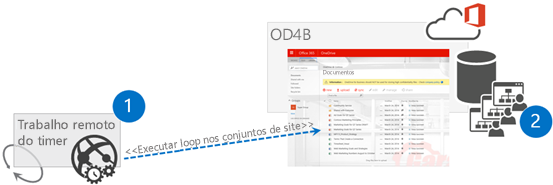
- A tarefa agendada é iniciada, acessando perfis de usuário para verificar quem tem o site OneDrive provisionado.
- Os sites reais são personalizados um por um com base nos requisitos de negócios.
Uma das principais desvantagens dessa opção é que pode haver claramente uma situação em que um usuário pode acessar os sites do OneDrive antes que as personalizações tenham sido aplicadas. Ao mesmo tempo, essa opção é um complemento interessante para outras opções para garantir que os usuários finais não tenham alterado nenhuma das configurações necessárias nos sites ou para marcar que o conteúdo do site do OneDrive esteja alinhado com as políticas da empresa.
Confira também
- Personalizar sites do OneDrive for Business com o modelo de aplicativo (postagem de blog)
- Parte do aplicativo clássico e processo de sincronização para personalização do site OneDrive (GitHub)
- Pré-criar sites OneDrive para usuários
- Identidade Visual de site do SharePoint e soluções de personalização de página
- Soluções de identidade visual e provisionamento do SharePoint